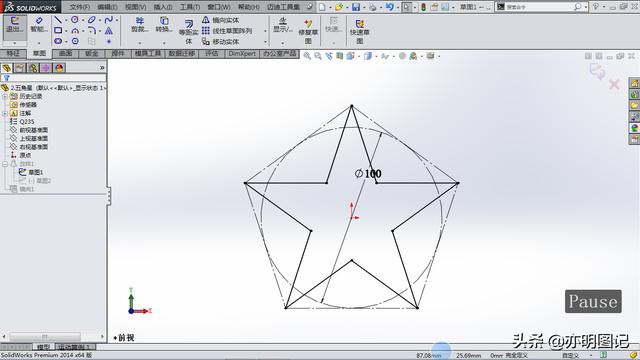本案例利用CAXA实体设计2018完成,主要应用草图、三维曲线、填充面、实体化等命令。


1、绘制草图,选择多边形,外接圆直径100mm,边数为5。

2、将5条边线选中,点击鼠标右键,选择“作为构造辅助元素”。

3、用连续线依次连接五边形各个顶点。

4、进行裁剪。

5、完草图后,按F10键,激活三维球。

6、利用三维球旋转拷贝。


7、拷贝后的草图点击鼠标右键,进行编辑。

8、删除五角线,并绘制一段50mm线。

9、完成两个草图的绘制。

10、利用三维曲线工具中的“插入直线”命令,连接其中一个五角星的角。

11、用曲面编辑中的“直译面”命令。

12、依次选取三条边可以预览到三角面。

13、利用“填充面”命令完成2个三角面。

14、选中2个三角面,激活三维球,按空格调整三维球位置到中心点。

15、选中短的方向手柄,同时按住“Shift”键,智能拾取与线重合。

16、利用三维球旋转拷贝其余4角。

17、再利用填充面命令,将底部五角平面填充。

18、将绘制的草图与曲线压缩。

19、执行“实体化”命令。

20、执行抽壳命令,完成五角星绘制。

21、渲染效果图。